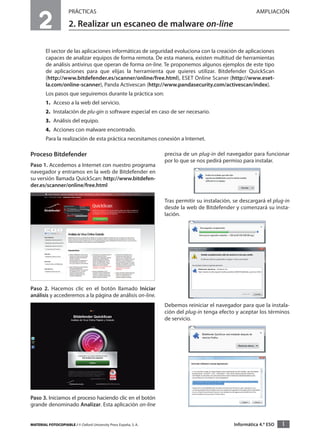
Antivirus
- 1. 2 PRÁCTICAS AMPLIACIÓN 2. Realizar un escaneo de malware on-line El sector de las aplicaciones informáticas de seguridad evoluciona con la creación de aplicaciones capaces de analizar equipos de forma remota. De esta manera, existen multitud de herramientas de análisis antivirus que operan de forma on-line. Te proponemos algunos ejemplos de este tipo de aplicaciones para que elijas la herramienta que quieres utilizar. Bitdefender QuickScan (http://www.bitdefender.es/scanner/online/free.html), ESET Online Scaner (http://www.eset- la.com/online-scanner), Panda Activescan (http://www.pandasecurity.com/activescan/index). Los pasos que seguiremos durante la práctica son: 1. Acceso a la web del servicio. 2. Instalación de plu-gin o software especial en caso de ser necesario. 3. Análisis del equipo. 4. Acciones con malware encontrado. Para la realización de esta práctica necesitamos conexión a Internet. Proceso Bitdefender precisa de un plug-in del navegador para funcionar por lo que se nos pedirá permiso para instalar. Paso 1. Accedemos a Internet con nuestro programa navegador y entramos en la web de Bitdefender en su versión llamada QuickScan: http://www.bitdefen- der.es/scanner/online/free.html Tras permitir su instalación, se descargará el plug-in desde la web de Bitdefender y comenzará su insta- lación. Paso 2. Hacemos clic en el botón llamado Iniciar análisis y accederemos a la página de análisis on-line. Debemos reiniciar el navegador para que la instala- ción del plug-in tenga efecto y aceptar los términos de servicio. Paso 3. Iniciamos el proceso haciendo clic en el botón grande denominado Analizar. Esta aplicación on-line MATERIAL FOTOCOPIABLE / © Oxford University Press España, S. A. Informática 4.º ESO 1
- 2. UNIDAD 2 2. Realizar un escaneo de malware on-line Paso 4. El proceso de análisis comenzará automática- Paso 1. Accedemos a Internet con nuestro programa mente y una barra de progreso nos indicará el tiem- navegador y entramos en la página web de ESET an- po restante. tivirus, en su apartado dedicado a Online Scanner: http://www.eset-la.com/online-scanner Paso 2. Hacemos clic en el botón llamado ESET Onli- Paso 5. El resultado del análisis se muestra en la pan- ne-Scanner y se abrirá una ventana de aviso sobre la talla con un color verde si no se encuentran amena- necesidad de instalar una pequeña aplicación para zas o de color rojo si existe algún malware en nuestro realizar el análisis. ordenador. Paso 3. Descargamos la aplicación ESET Smart Insta- ler y la ejecutamos con Wine, la aplicación Linux para ejecutables Windows. Proceso ESET Realizaremos un análisis en un ordenador con siste- ma operativo Linux Ubuntu. Estos sistemas operati- vos no están sometidos a tantas amenazas como los equipos Windows pero es común disponer de ambos sistemas operativos en la misma máquina por lo que pueden existir peligros potenciales. La aplicación que vamos a utilizar está desarrollada para entornos Windows pero nos servirá para comprobar el correc- to funcionamiento de Wine y ver cómo podemos eje- cutar aplicaciones Windows en nuestros equipos Debemos aceptar los términos de uso para que la Linux. aplicación funcione. MATERIAL FOTOCOPIABLE / © Oxford University Press España, S. A. Informática 4.º ESO 2
- 3. UNIDAD 2 2. Realizar un escaneo de malware on-line archivos analizados, así como las amenazas que la aplicación encuentre en nuestro equipo, tanto en la partición Linux como en la partición Windows. Una pantalla de configuración nos permitirá definir si queremos eliminar las amenazas que la aplicación detecte. Paso 6. Cuando el programa detecte una amenaza se mostrará un pequeño resumen en la parte inferior de la ventana indicando el tipo de amenaza localizada. Paso 4. Tras hacer clic en el botón Iniciar se descar- gará la base de datos de virus desde la web de ESET. Paso 7. Al finalizar el análisis la pantalla nos mostrará De este modo el análisis se realizará comparando los resultados del mismo. La amenaza localizada en nuestros archivos con los últimos virus aparecidos. este ejemplo ha sido eliminada ya que así lo configura- mos antes de comenzar el proceso. Los archivos elimi- nados se han guardado en cuarentena y si queremos eliminarlos definitivamente debemos marcar la opción Borrar ficheros en cuarentena antes de finalizar. Paso 5. Una vez comenzado el análisis podemos observar una barra de progreso y un resumen de los MATERIAL FOTOCOPIABLE / © Oxford University Press España, S. A. Informática 4.º ESO 3
- 4. UNIDAD 2 2. Realizar un escaneo de malware on-line Proceso ActiveScan Paso 3. Tras la descarga de la aplicación, la ejecuta- mos y se mostrará una ventana para aceptar las con- Paso 1. Accedemos a Internet con nuestro programa diciones del servicio. Hacemos clic en Accept And navegador y entramos en la web de PANDA antivirus, Scan. en su apartado ActiveScan: http://www.pandasecu- rity.com/activescan Paso 4. Una barra de progreso nos indica el porcen- taje de análisis completado y la ruta del archivo que está siendo analizado en cada momento. Paso 2. Vamos a realizar un análisis en profundidad por lo debemos dejar marcada la opción Análisis completo y a continuación hacemos clic en el botón Analizar. Si nuestro equipo no es compatible con la aplicación del navegador utilizaremos una pequeña aplica- ción portable llamada ActiveScan Cleaner que no interfiera con nuestro sistema antivirus. Debemos hacer clic en el enlace Descarga la versión portable de ActiveScan Cleaner. Paso 5. Al finalizar el análisis, la aplicación se comuni- ca con la base de datos de Panda en Internet y deter- mina las amenazas existentes. Podemos ver un lista- do de las mismas haciendo clic en el botón Malware Found. Paso 6. Si hacemos clic en el botón Clean la aplica- ción eliminará todas las amenazas encontradas y nos indicará que nuestro equipo está seguro. Las aplicaciones portables no realizan cambios en nuestro sistema operativo y son muy recomendables para evitar problemas de conflictos con otros progra- mas o saturación de los programas que Windows car- ga en el inicio. MATERIAL FOTOCOPIABLE / © Oxford University Press España, S. A. Informática 4.º ESO 4